モバイルゲーム
『ウマ娘 プリティーダービー』データ連携とアカウント連携の違い
2021-03-22
『ウマ娘 プリティーダービー』(ウマむすめ プリティーダービー)は、Cygamesによるスマートフォン向けゲームアプリ[1]とPCゲーム、略称は『ウマ娘』。
本記事は二つの連携方法を説明します。
「データ連携」【DMM(PC)版との連携はこちら】
1つのゲームデータを複数の端末(プラットフォーム/OS)で共有する場合
1.アプリを起動後、「メニュー」をおして、「データ連携」を選択
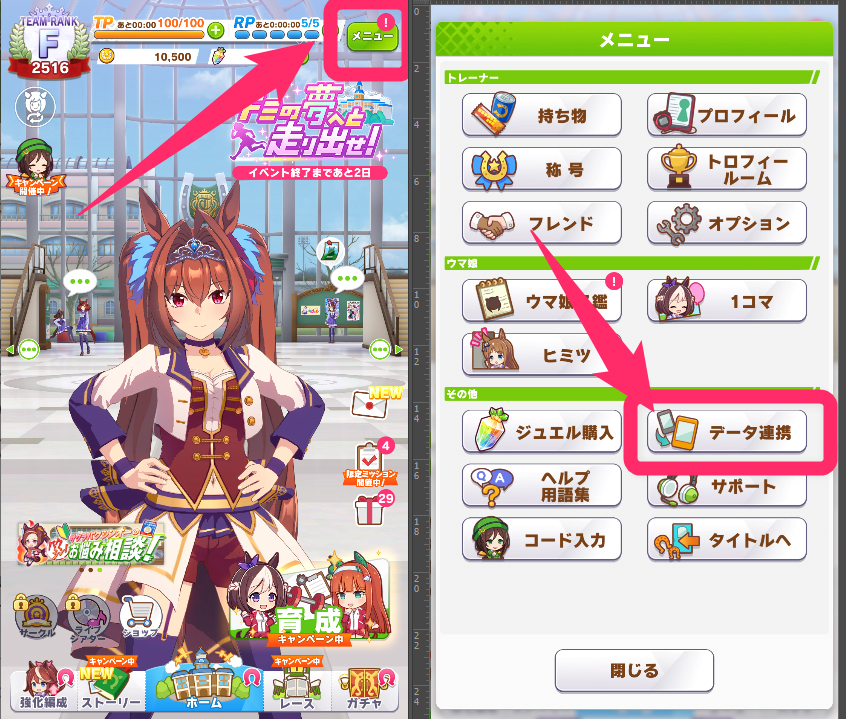
2.「連携パスワード設定」の「設定」をクリック
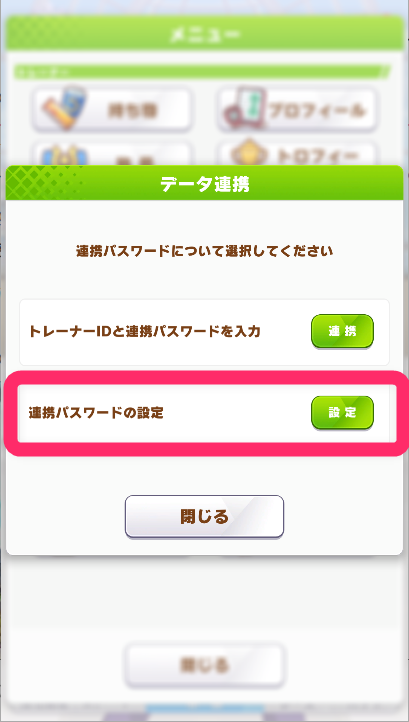
3.内容を確認して「設定」を選ぶ
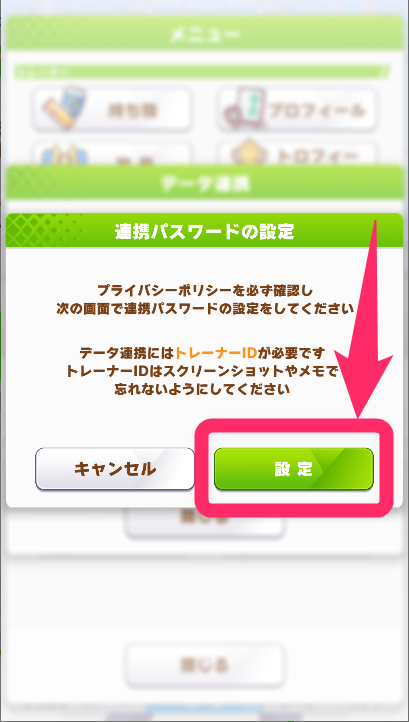
4.パスワードを入力して、[OK]をクリック
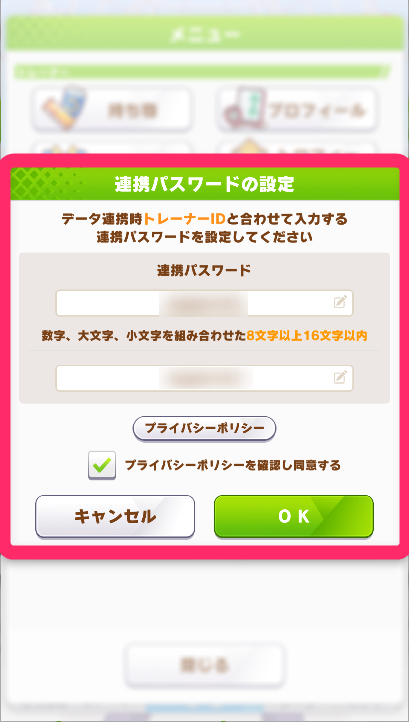
5.設定完了、「トレーナーID」と「パスワード」を大切にご保管してください
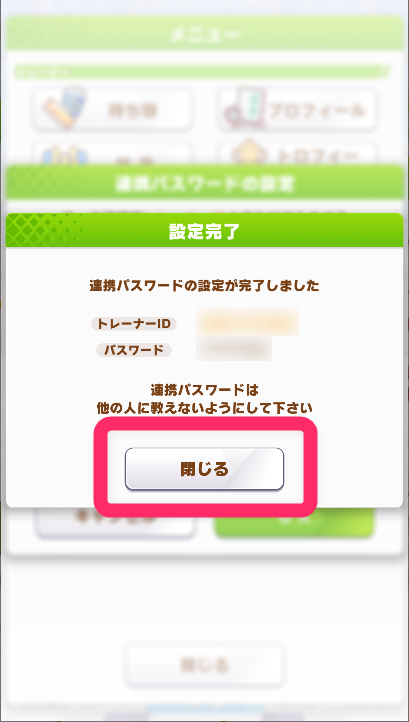
6.新端末のアプリを起動して、右下のメニューをクリック

7.[データ連携]を選択
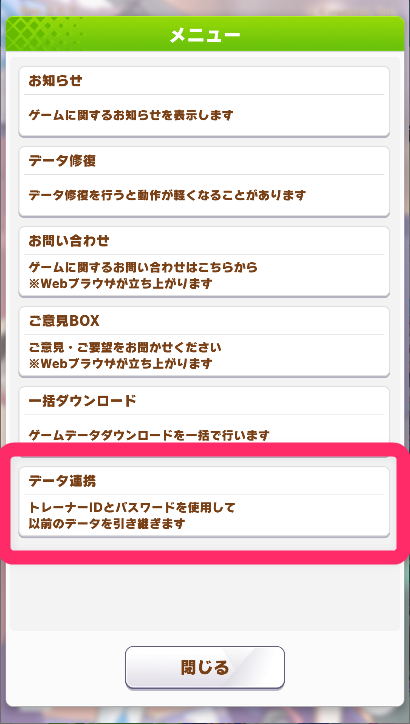
8.内容を確認して「データ連携」を選択する
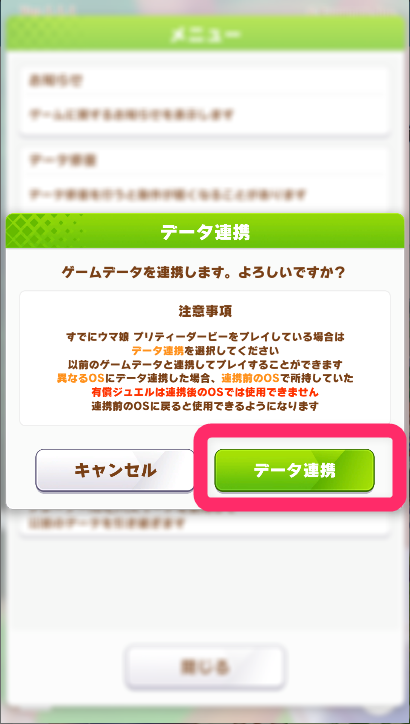
9.保管したの「トレーナーID」と「連携パスワード」を入力して、「OK」をクリック
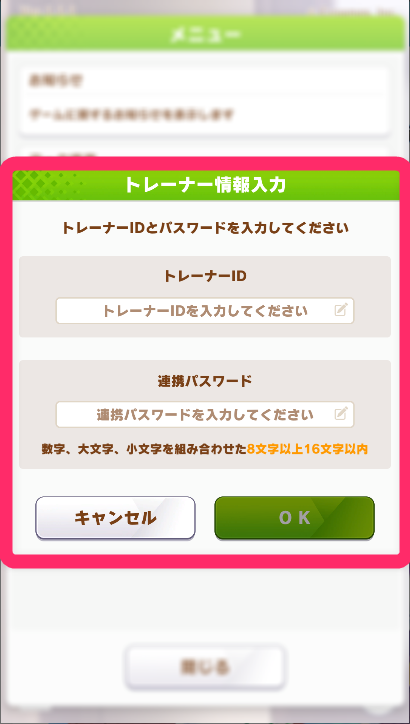
10.内容を確認して、「OK」をクリック
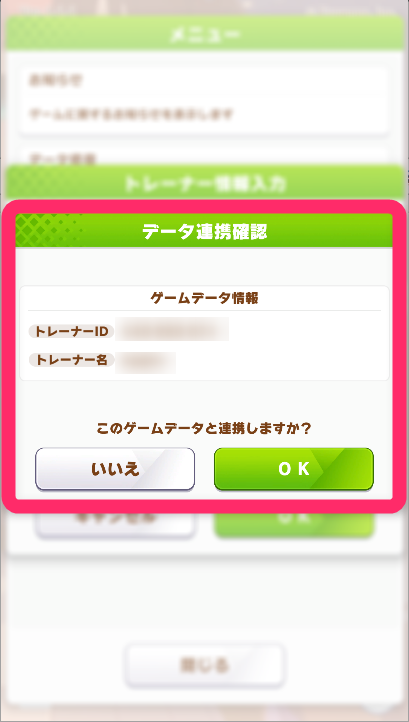
11.ゲームデータ情報を確認後OK
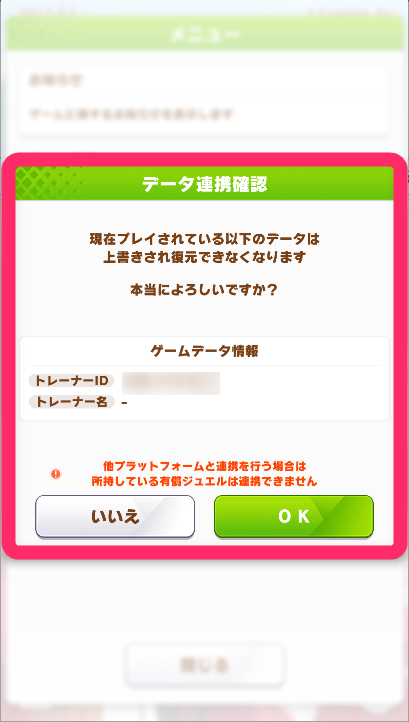
12.連携完了
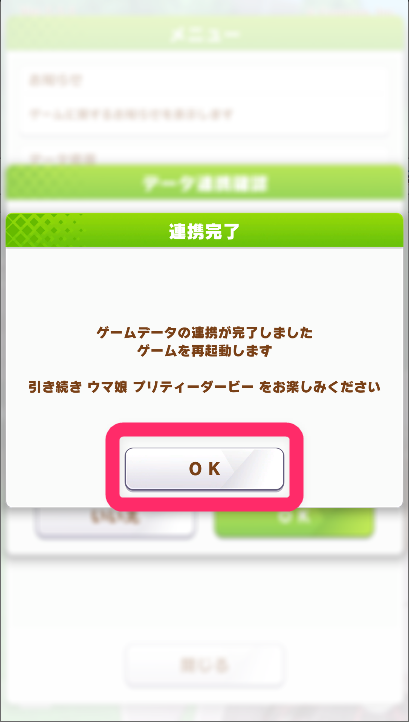
「アカウント連携」【機種変更時におすすめ】
機種変更・故障・紛失時に同一のプラットフォーム/OSで引き継ぐ場合
1.ホーム画面右上の「メニュー」をクリック

2.「アカウント連携」を選択
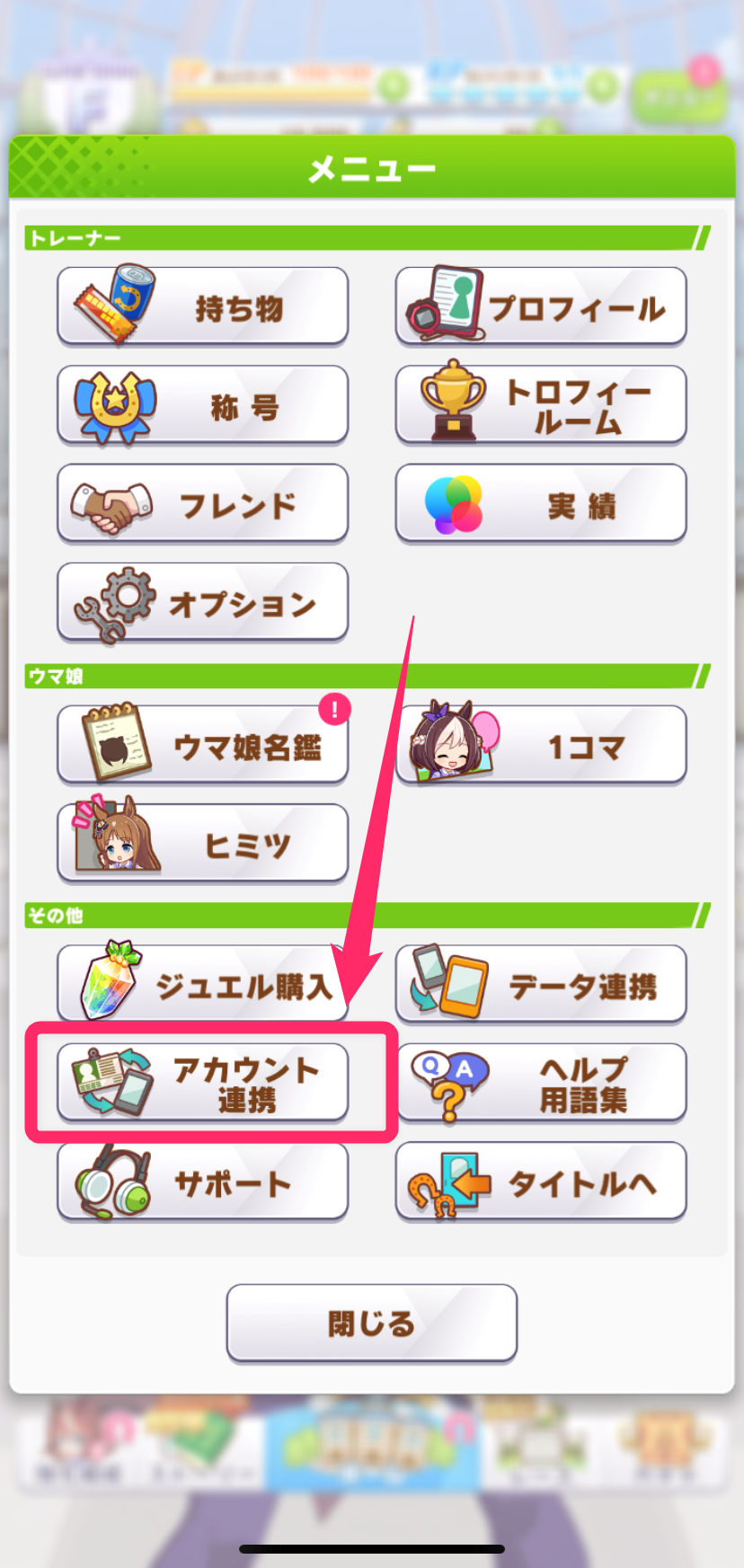
3.「アカウント連携」
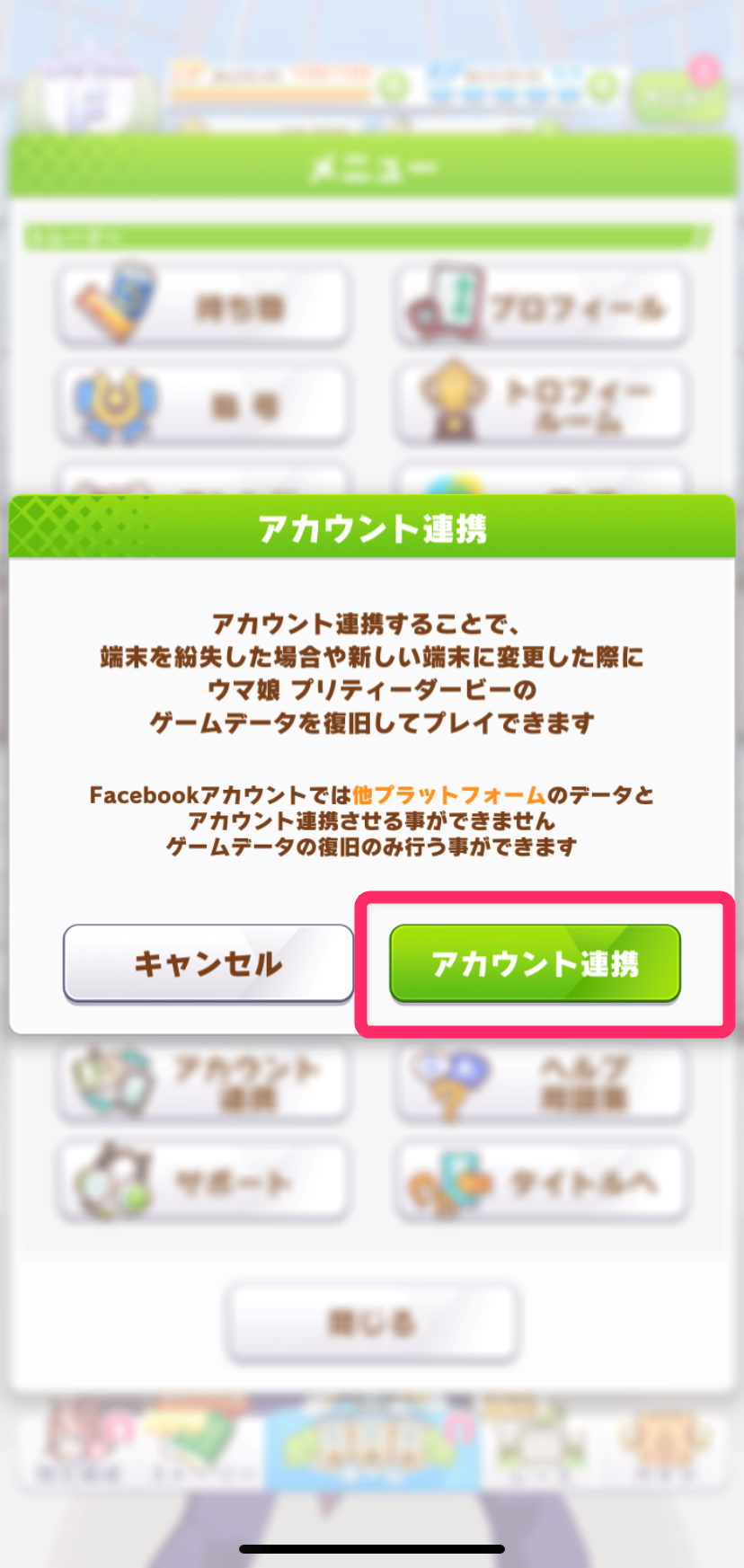
4.(連携したい外部サービス)を選び、「連携」をクリック
例えば:Apple ID
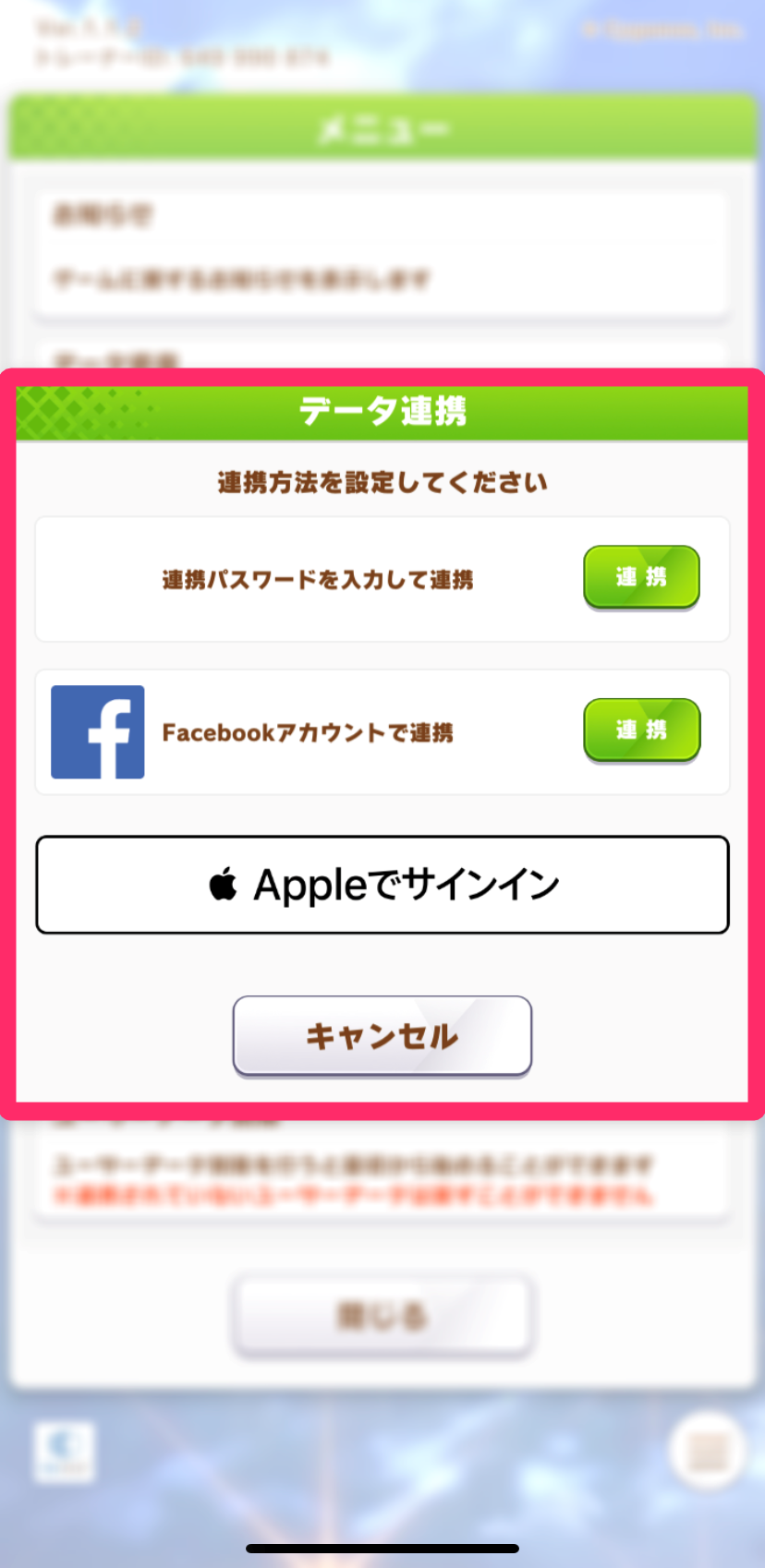
5.再度「アカウント連携」をタップ
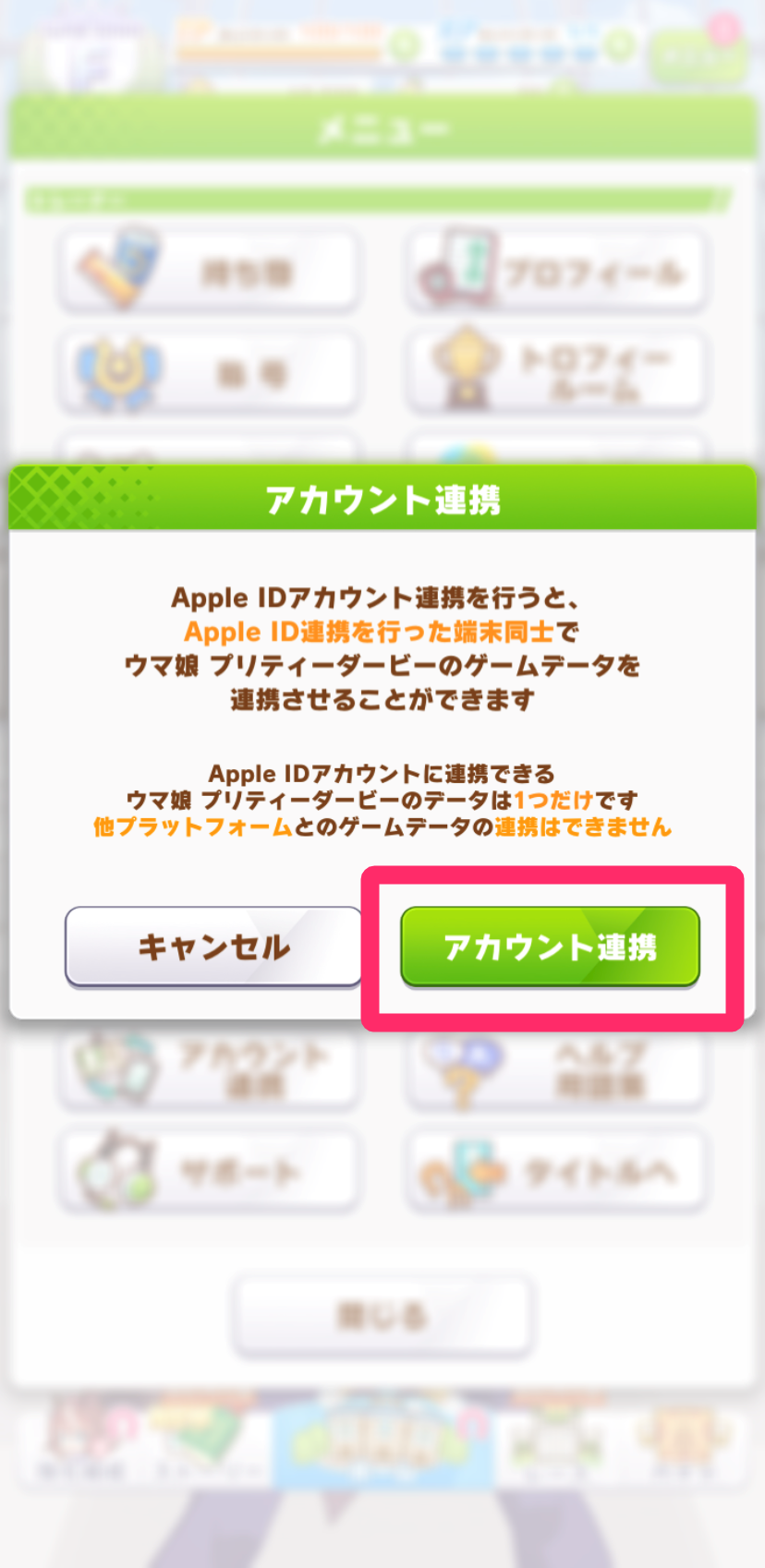
6.ゲームデータ情報を確認し、「OK」
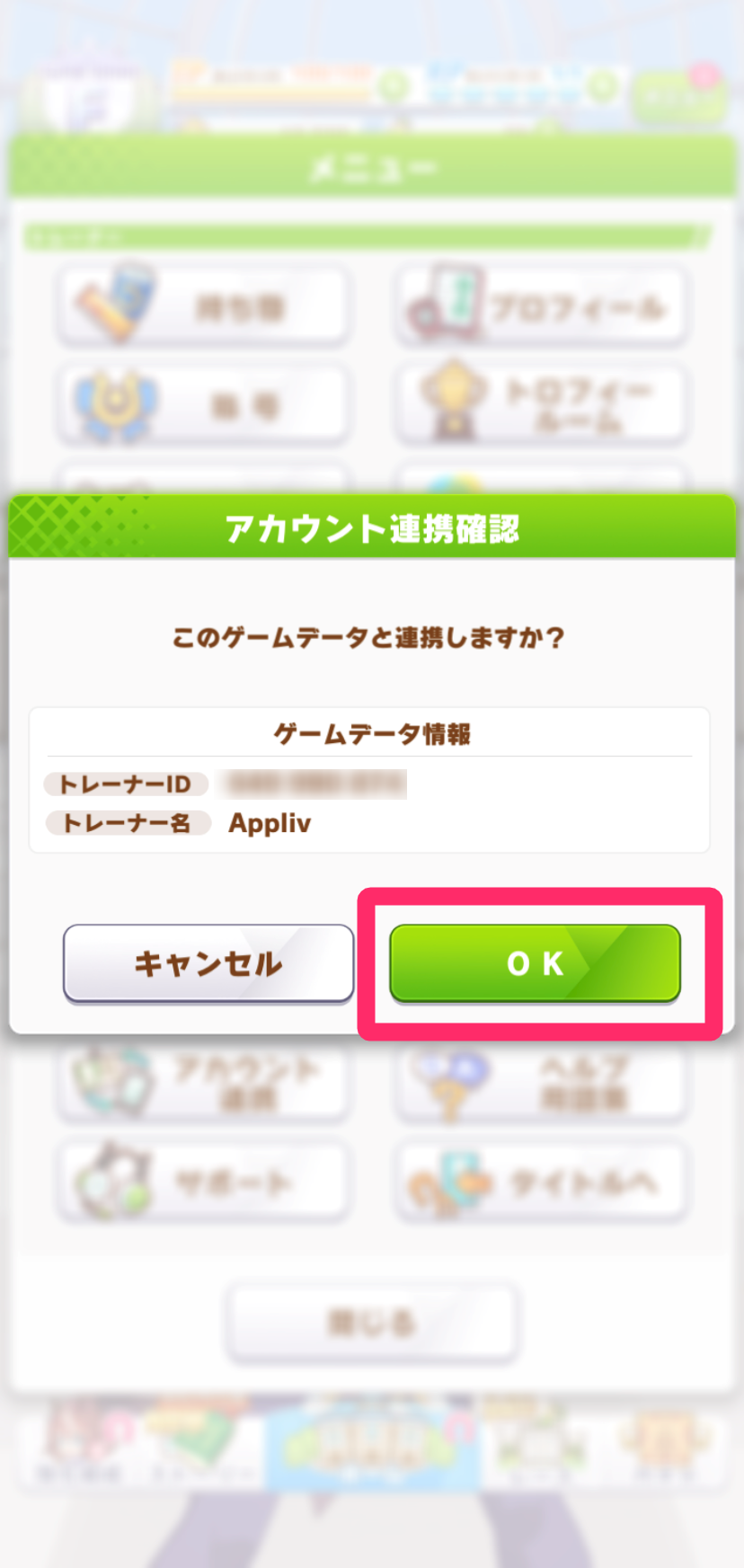
7.連携完了を確認
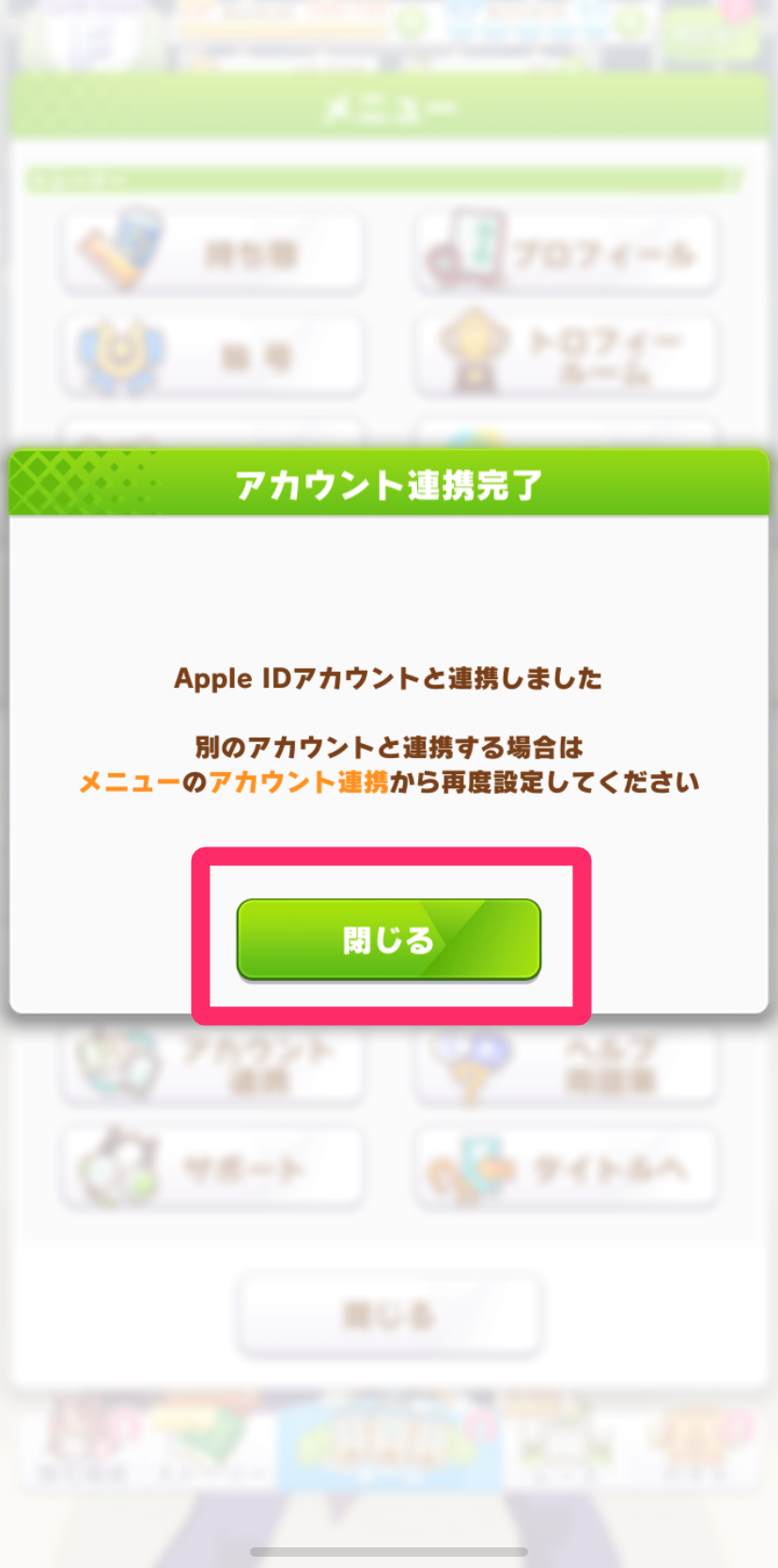
8.アプリを起動し、タイトル画面右下のメニューをクリック

9.「データ連携」を選択
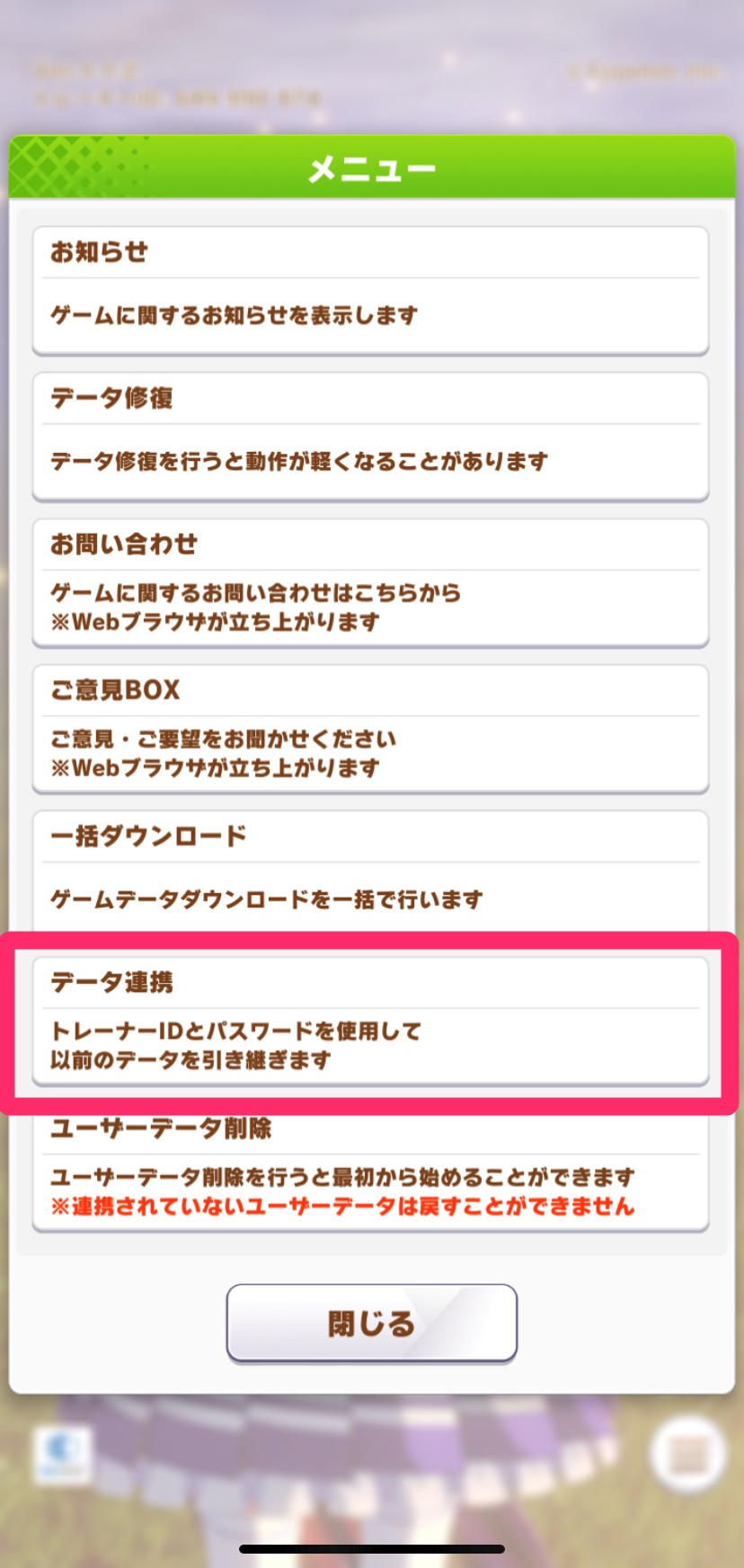
10.データを引き継ぎたい外部サービスを選択
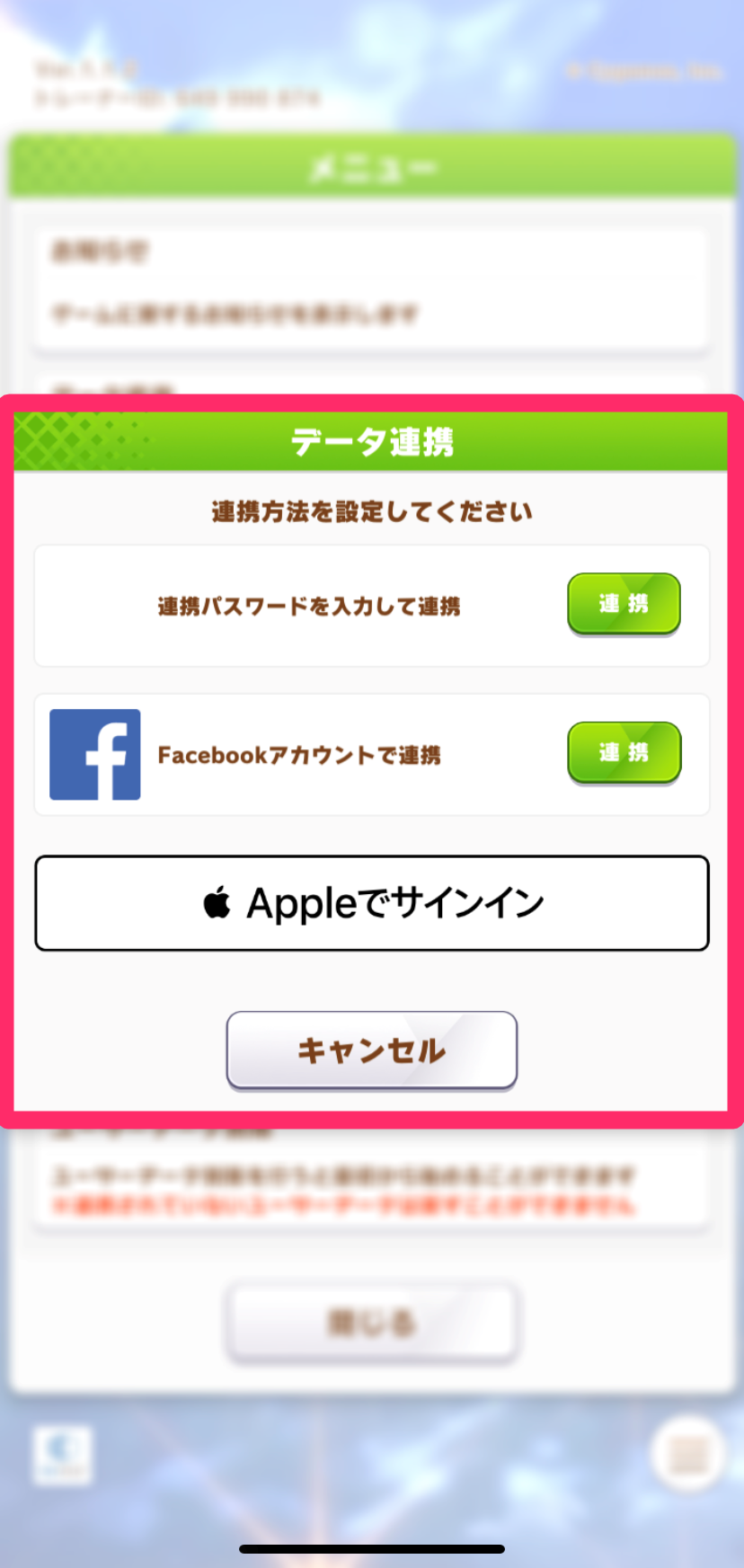
11.「アカウント連携」を選択
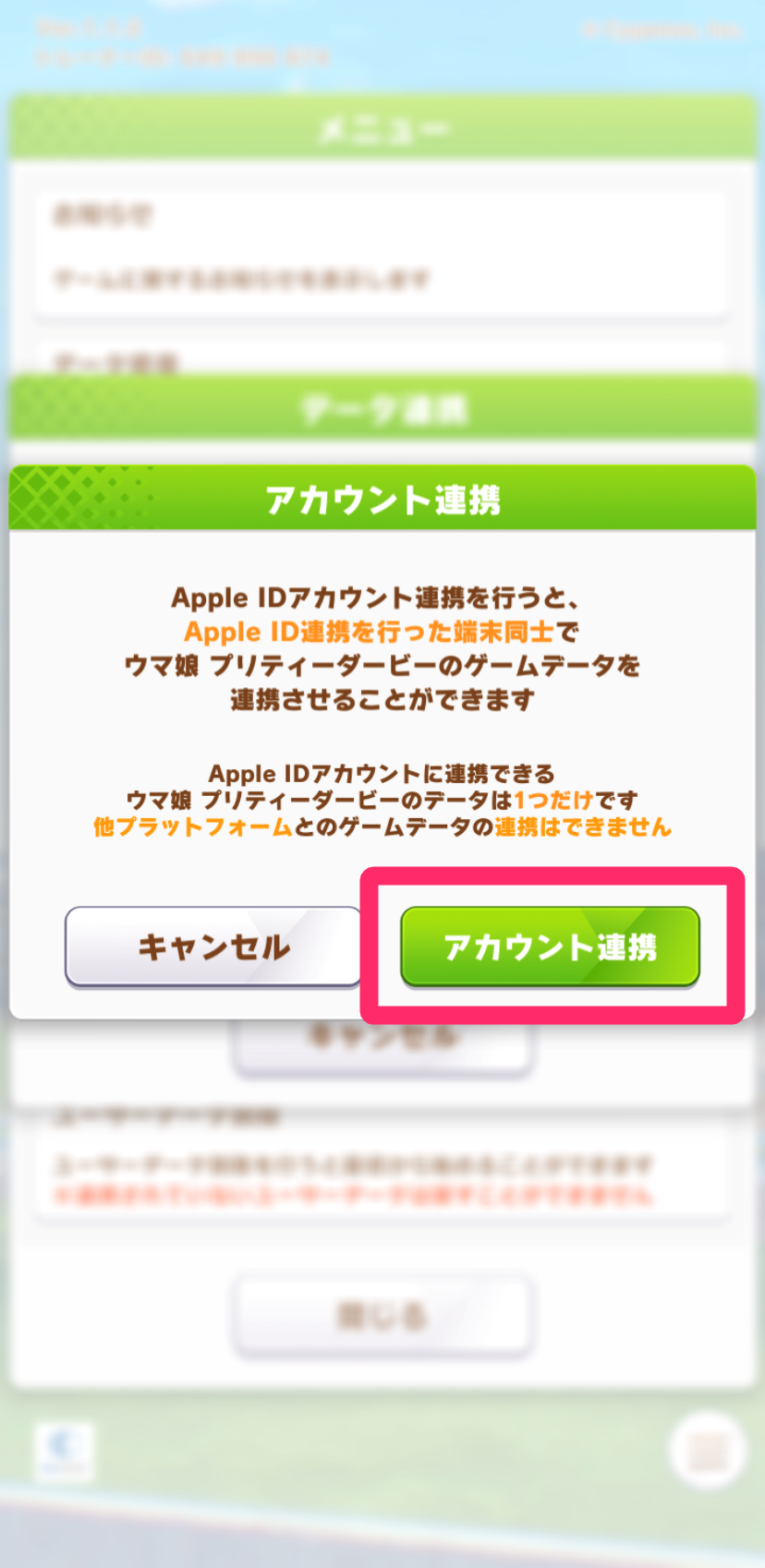
12.ゲームデータ情報を確認
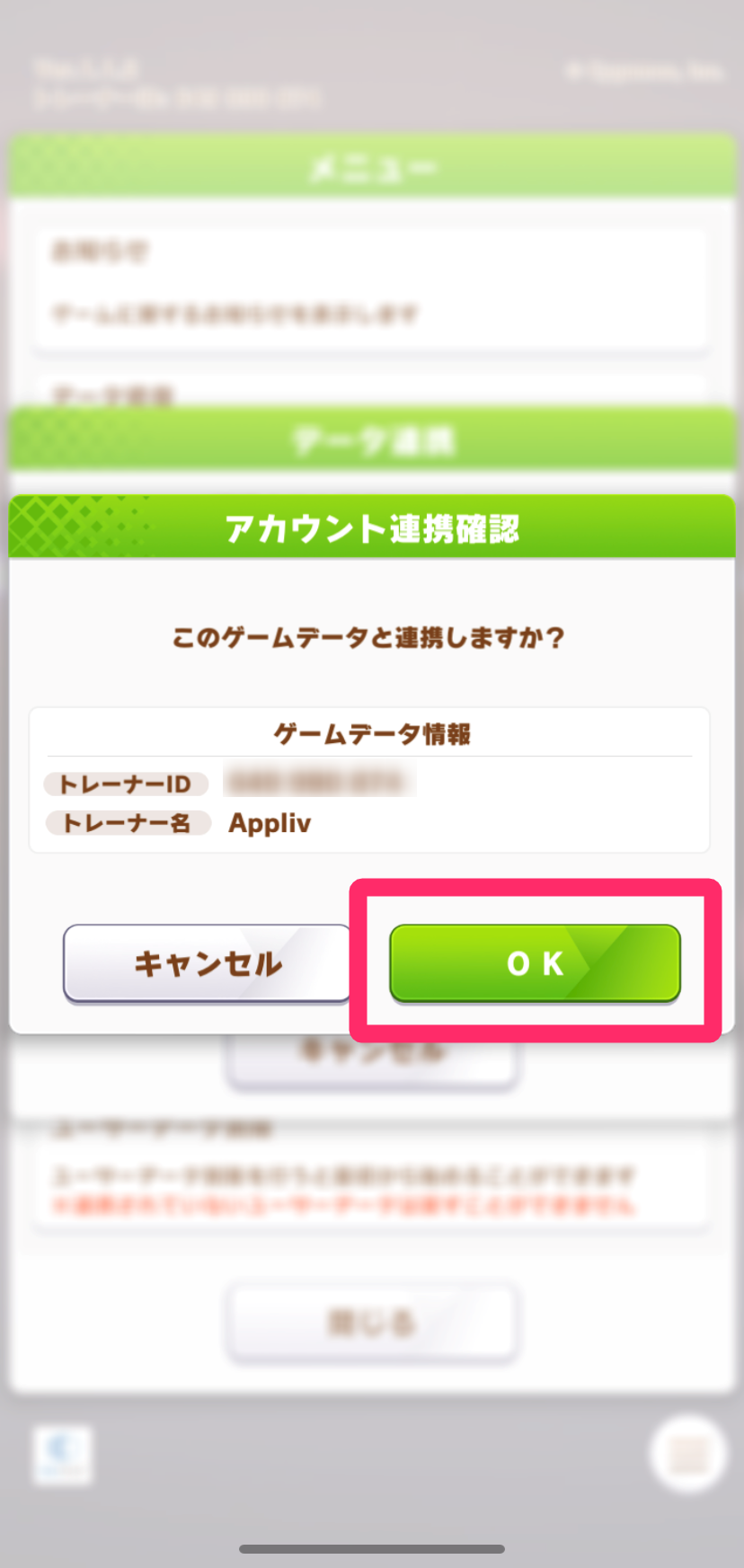
13.連携完了を確認
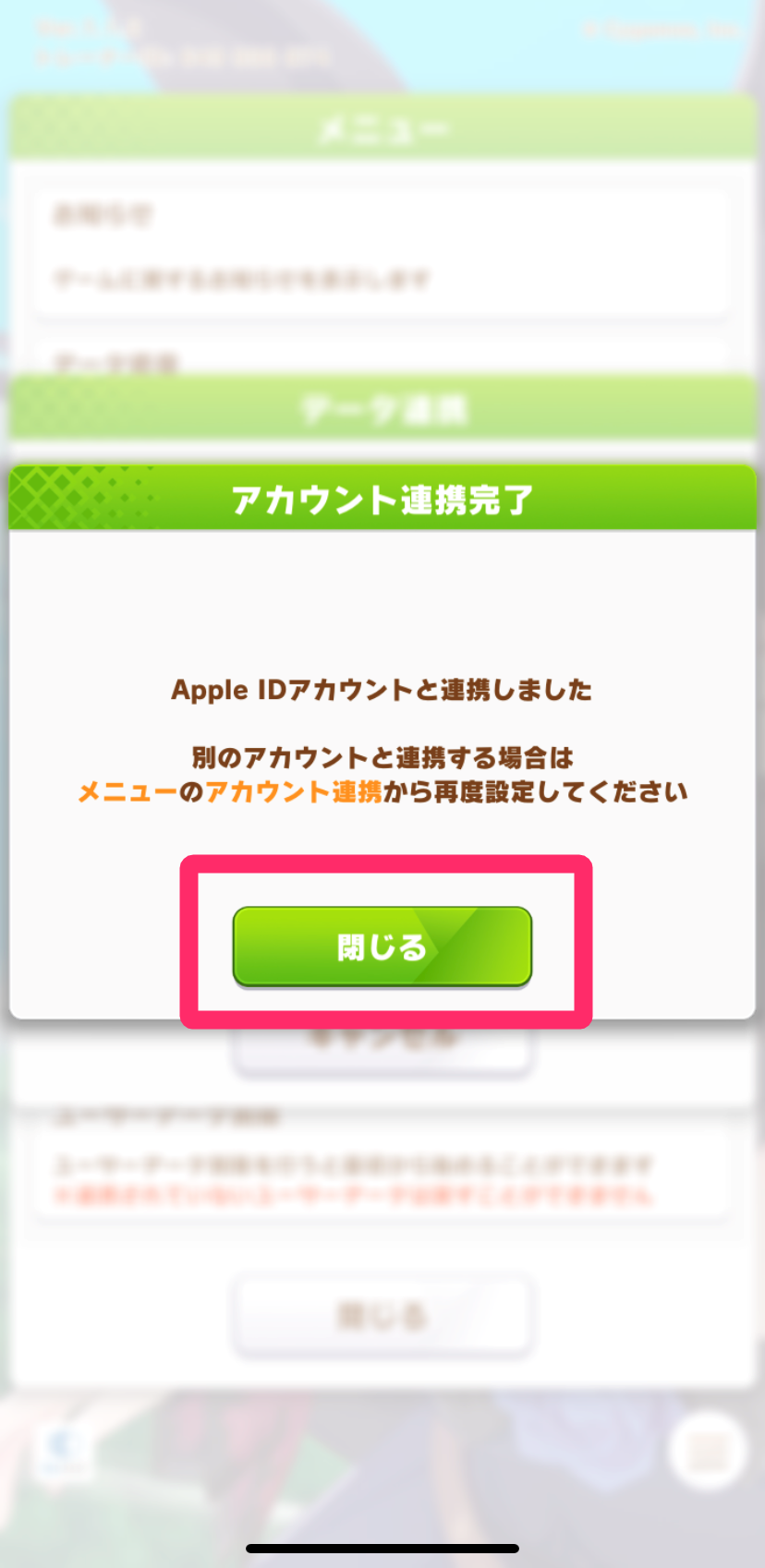
機種変更などのデータ移行が必要な予定がなくても、スマホの紛失・故障・誤ってアプリをアンインストールしてしまった場合など、
トラブルに備えて早めにデータの連携をしておきましょう。
ウマ娘プリティーダービーRMTの売買はこちら
このゲームはスマホ・タブレット・DMM(PC)版すべてでデータの連携・引き継ぎができます。1度連携をしてしまえば、複数の端末でプレイもOKです。
方法は大きく「データ連携」「アカウント連携」の2通り。
本記事は二つの連携方法を説明します。
「データ連携」【DMM(PC)版との連携はこちら】
1つのゲームデータを複数の端末(プラットフォーム/OS)で共有する場合
1.アプリを起動後、「メニュー」をおして、「データ連携」を選択
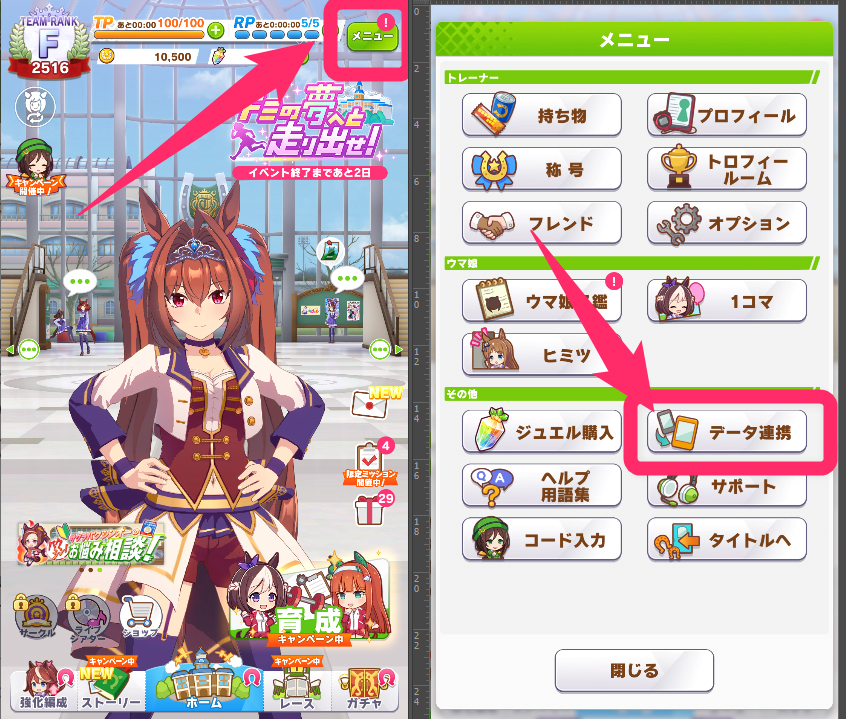
2.「連携パスワード設定」の「設定」をクリック
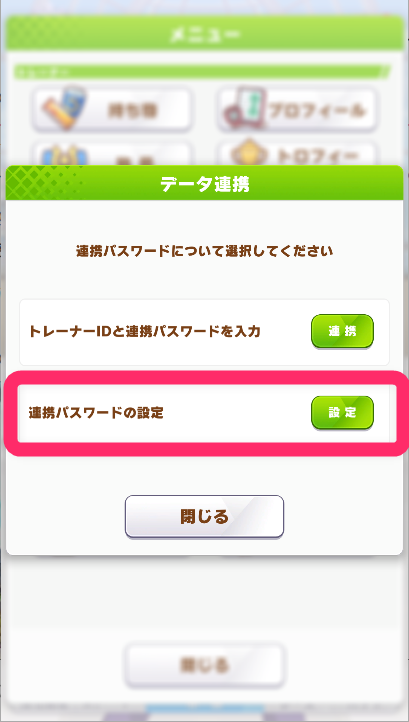
3.内容を確認して「設定」を選ぶ
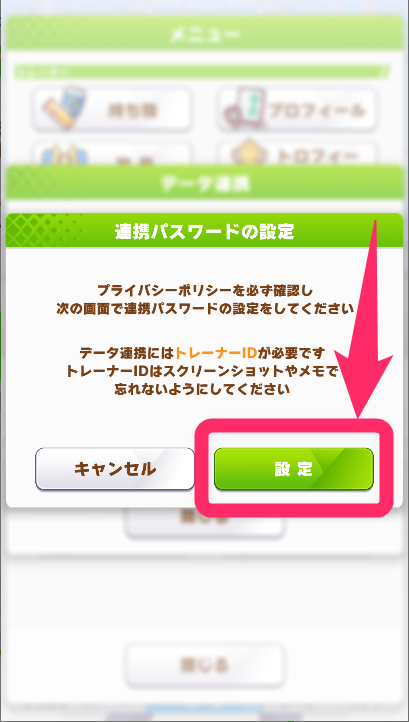
4.パスワードを入力して、[OK]をクリック
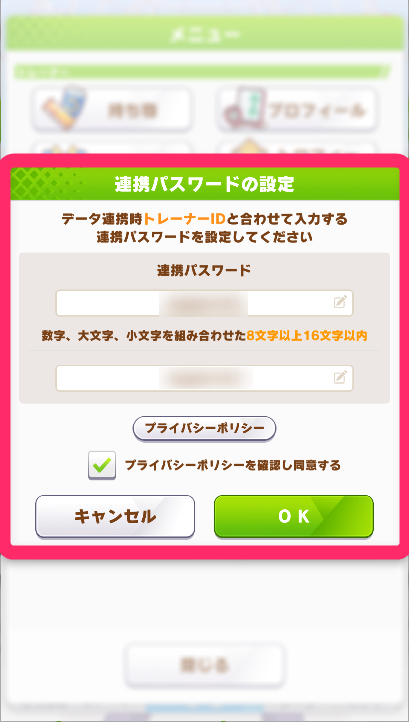
5.設定完了、「トレーナーID」と「パスワード」を大切にご保管してください
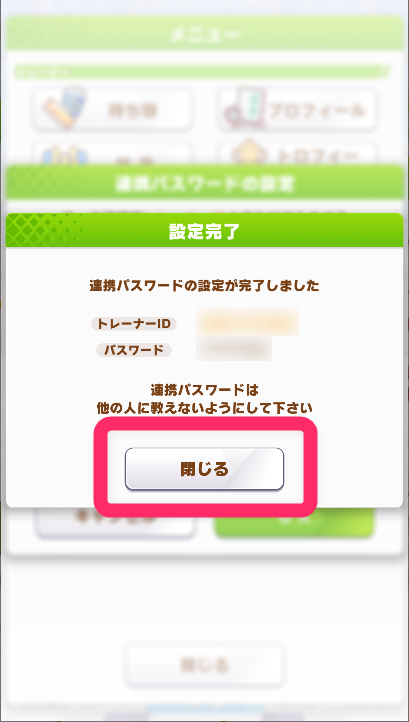
6.新端末のアプリを起動して、右下のメニューをクリック

7.[データ連携]を選択
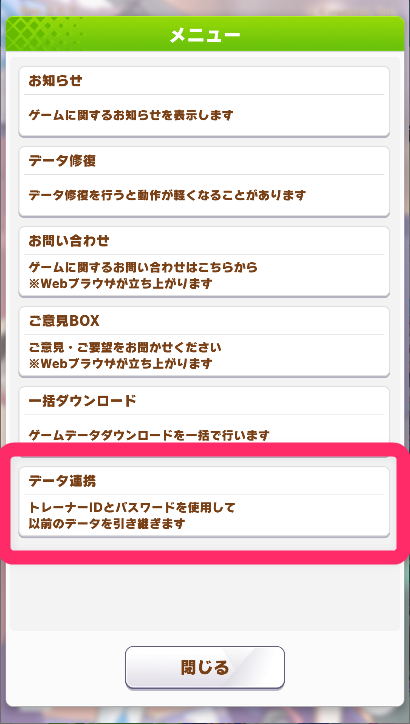
8.内容を確認して「データ連携」を選択する
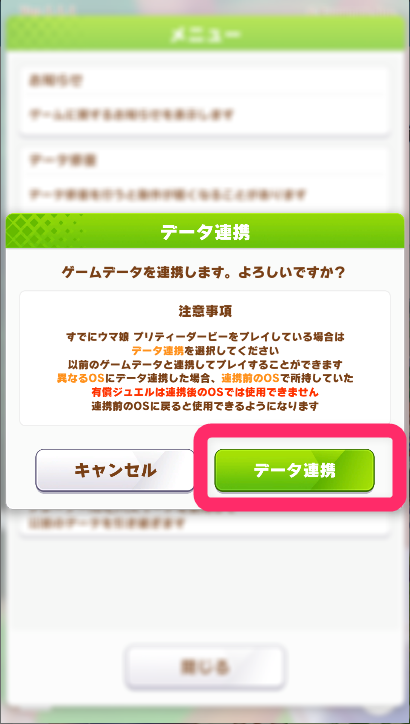
9.保管したの「トレーナーID」と「連携パスワード」を入力して、「OK」をクリック
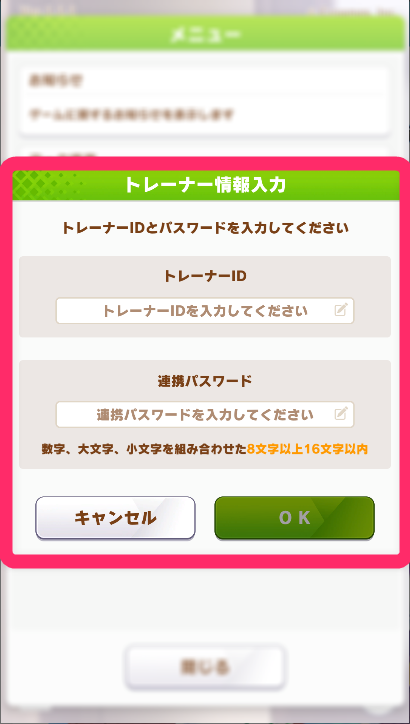
10.内容を確認して、「OK」をクリック
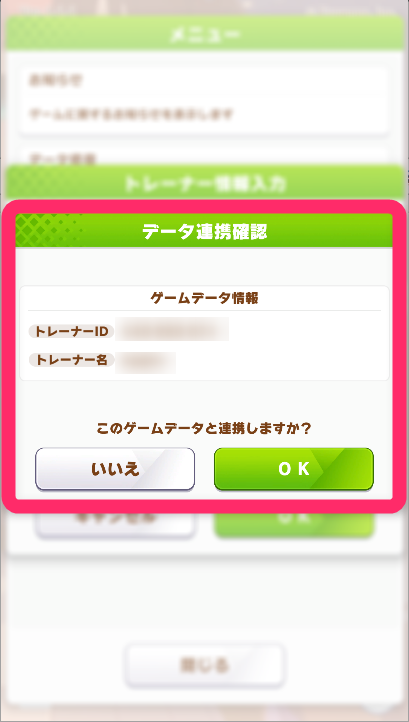
11.ゲームデータ情報を確認後OK
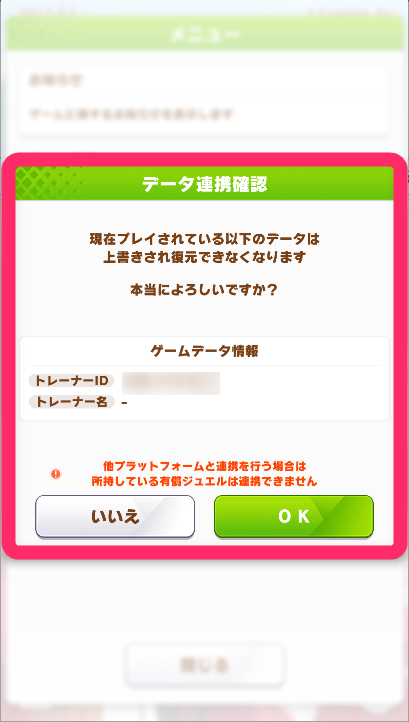
12.連携完了
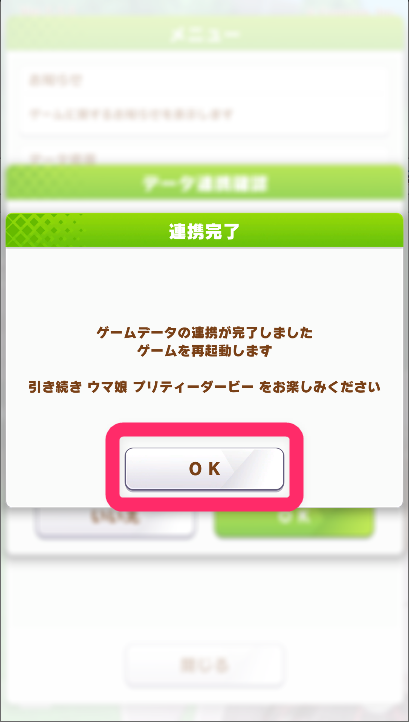
「アカウント連携」【機種変更時におすすめ】
機種変更・故障・紛失時に同一のプラットフォーム/OSで引き継ぐ場合
1.ホーム画面右上の「メニュー」をクリック

2.「アカウント連携」を選択
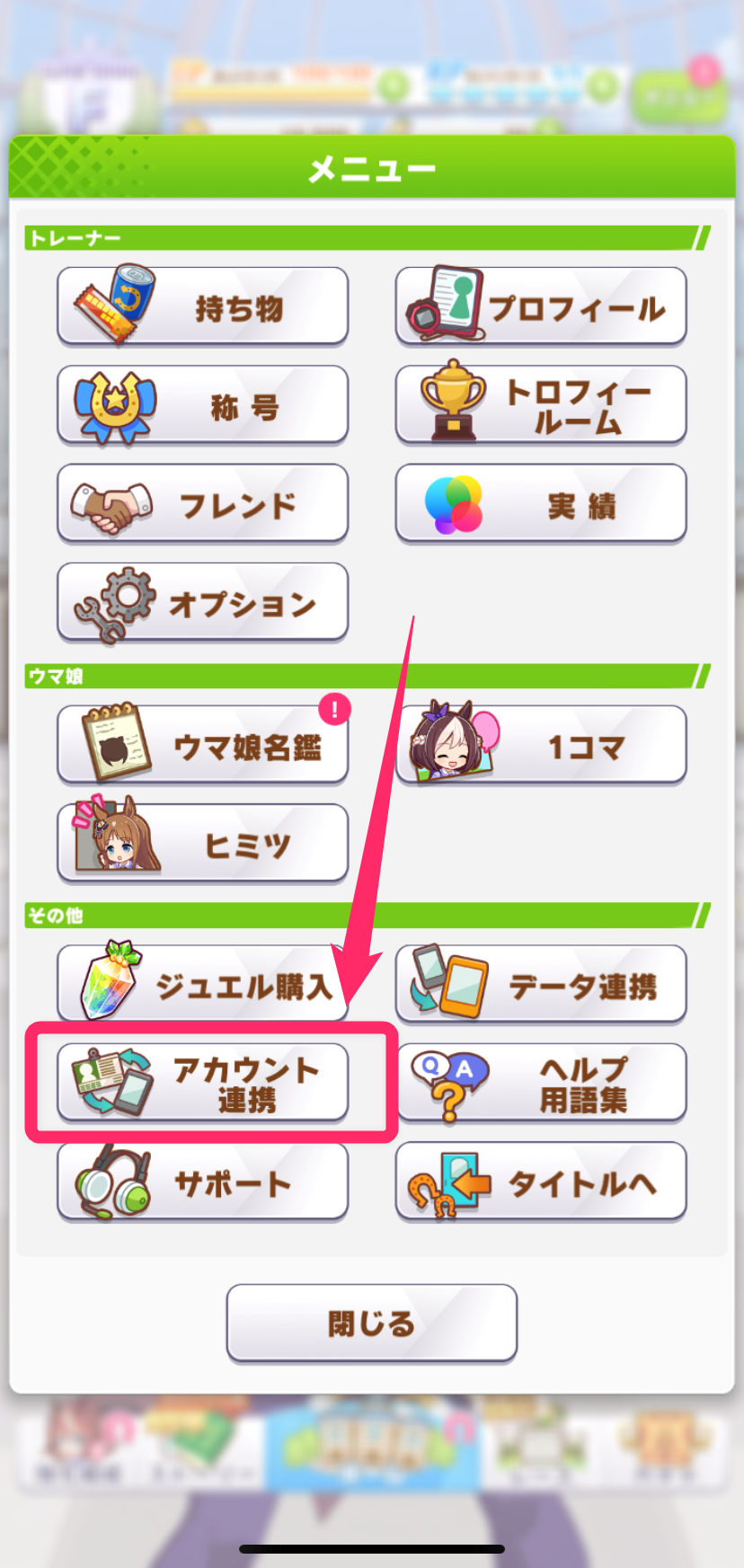
3.「アカウント連携」
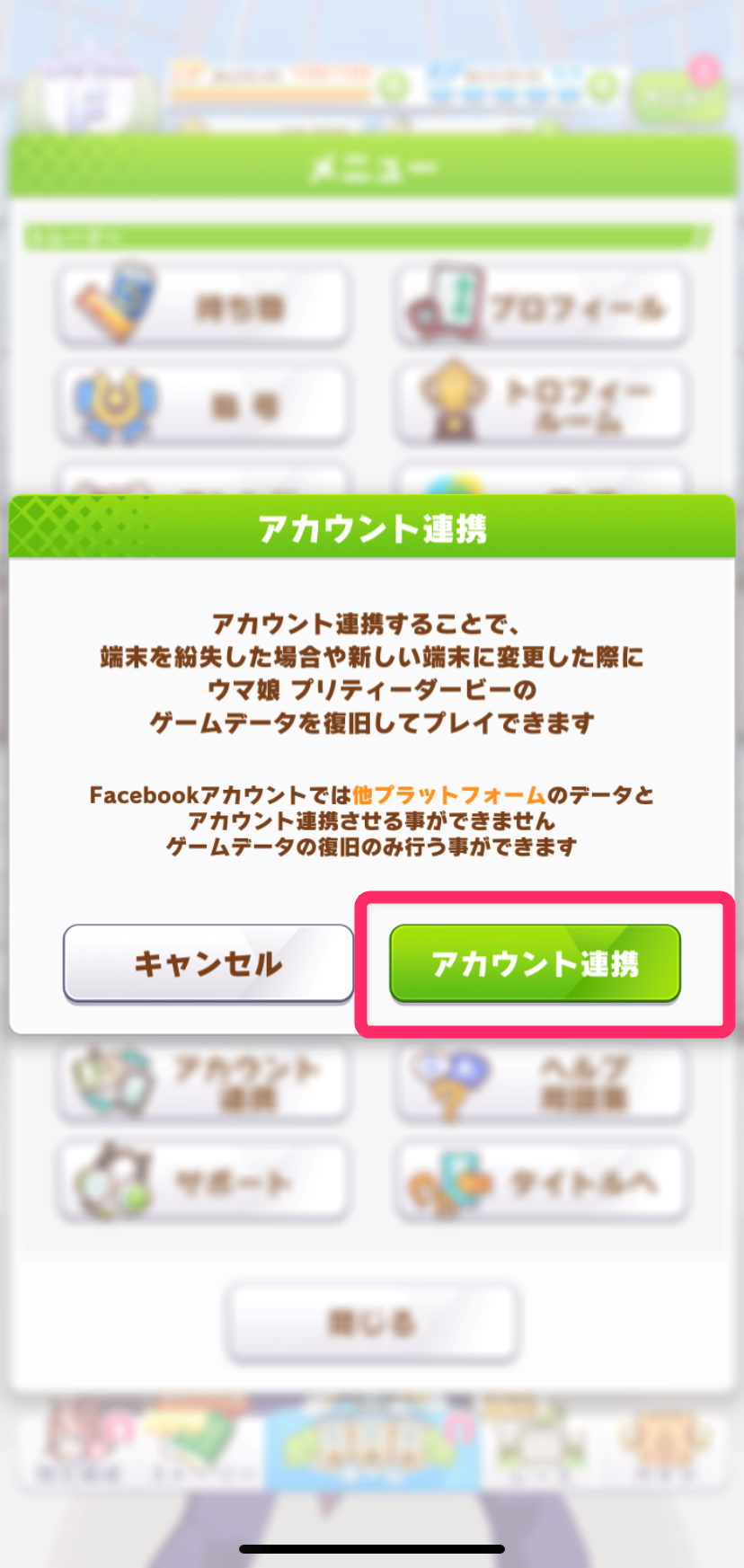
4.(連携したい外部サービス)を選び、「連携」をクリック
例えば:Apple ID
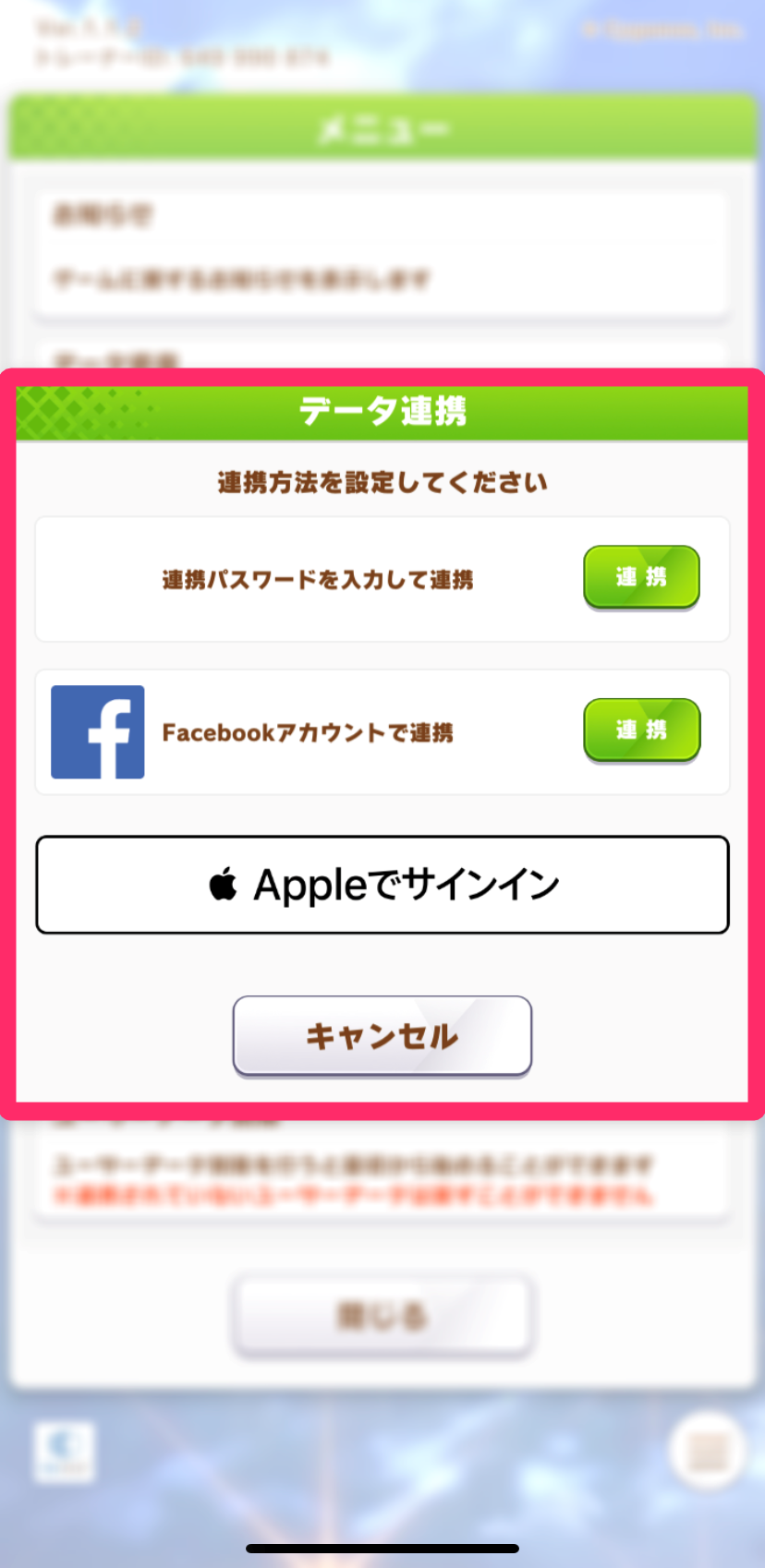
5.再度「アカウント連携」をタップ
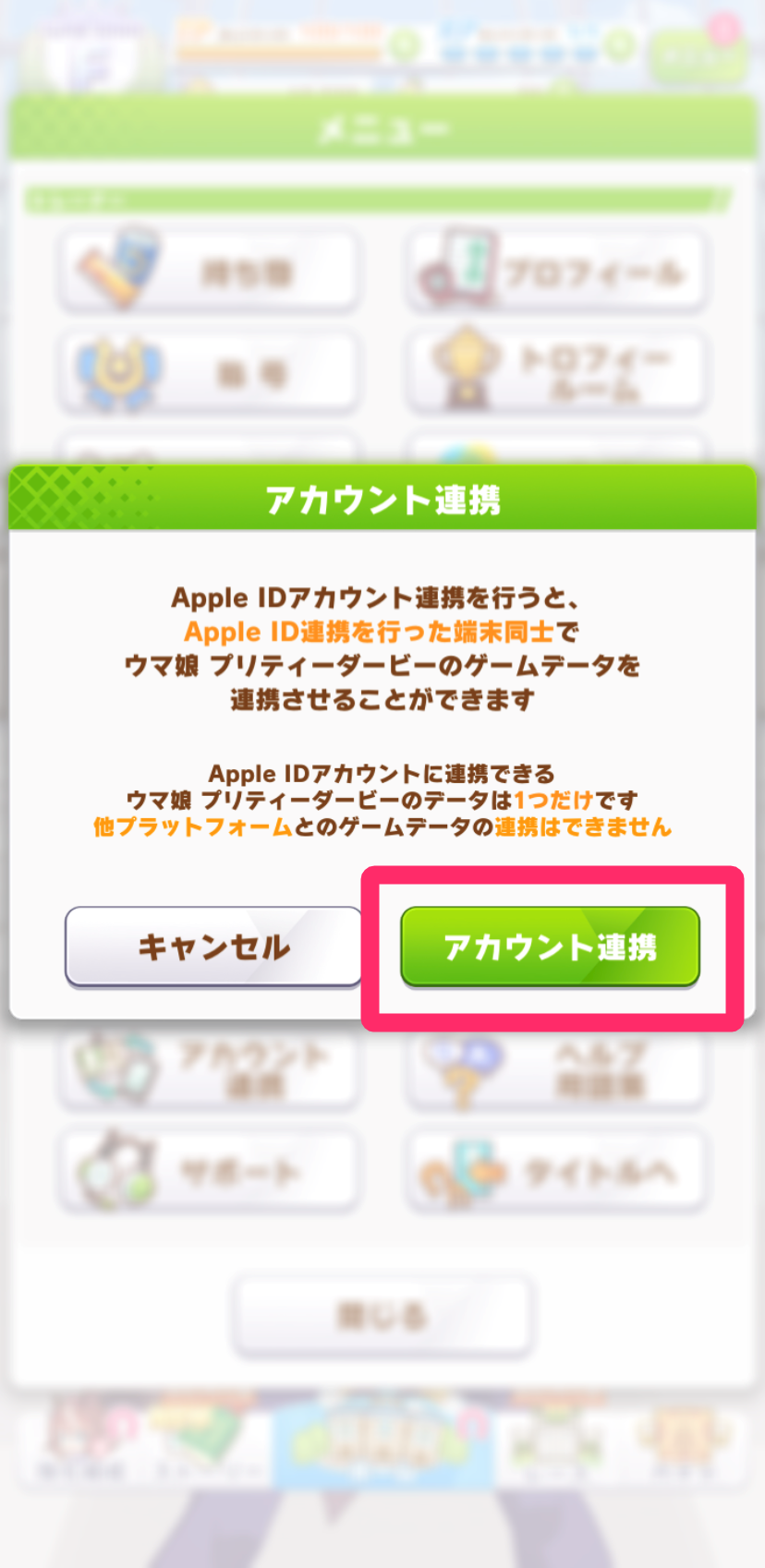
6.ゲームデータ情報を確認し、「OK」
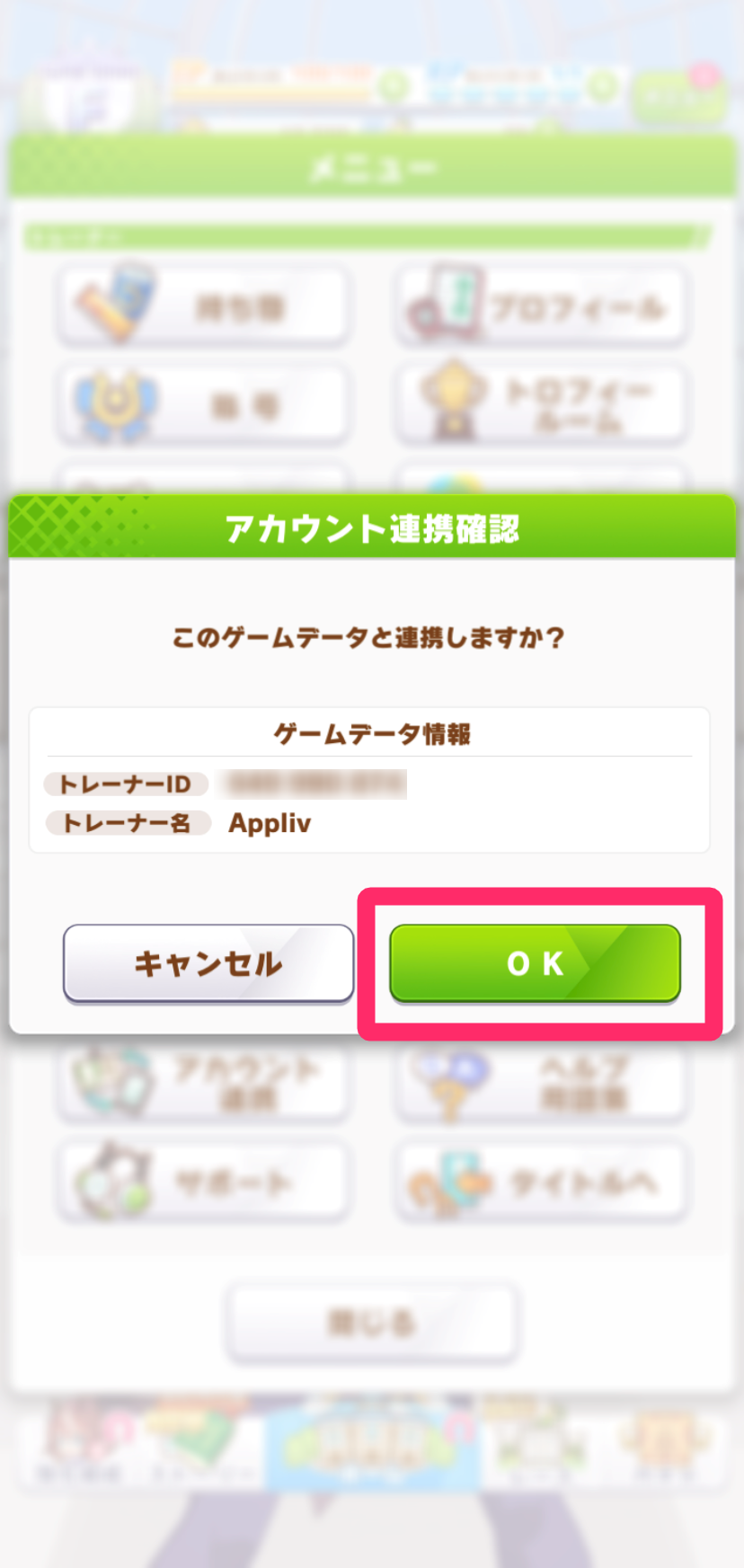
7.連携完了を確認
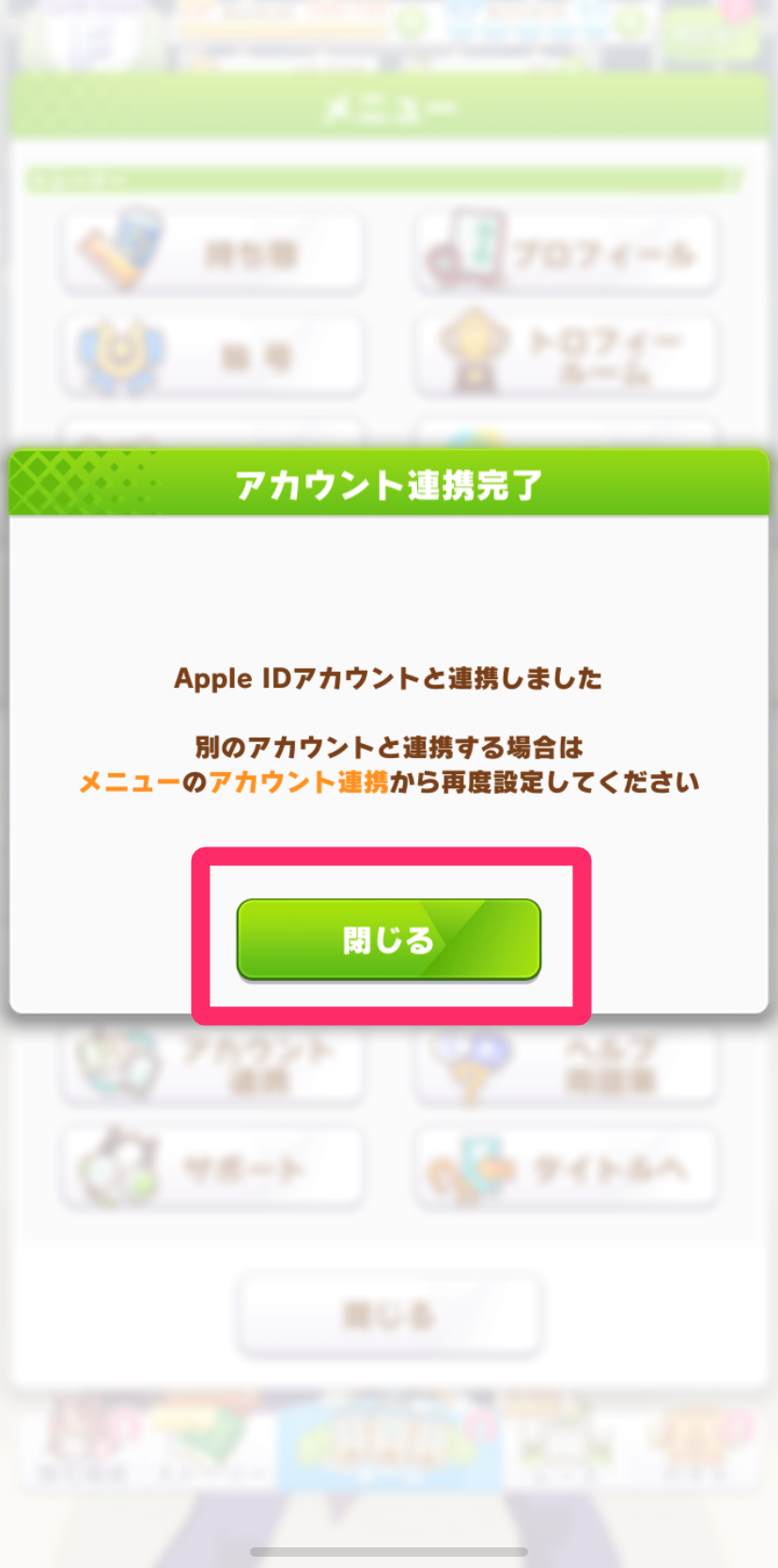
8.アプリを起動し、タイトル画面右下のメニューをクリック

9.「データ連携」を選択
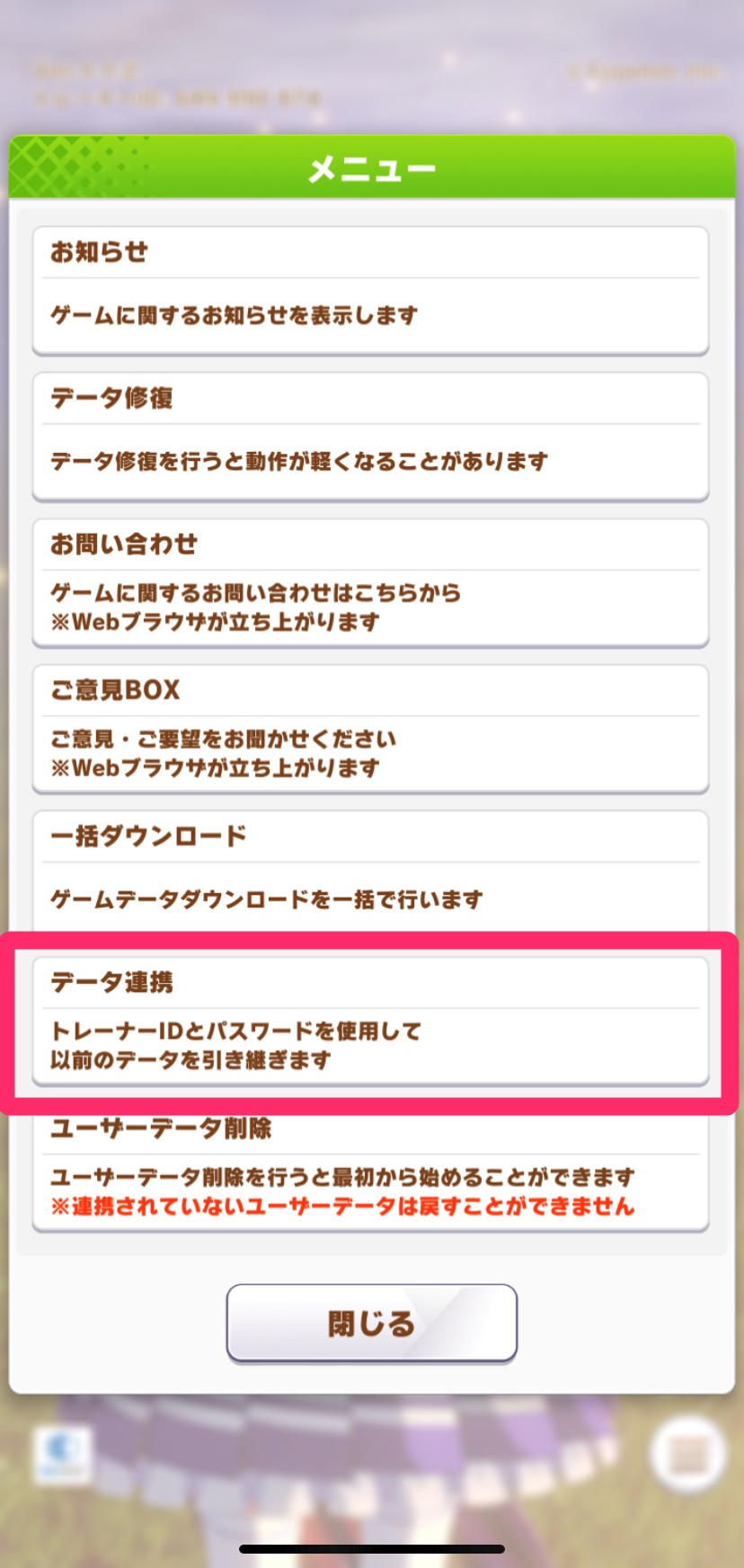
10.データを引き継ぎたい外部サービスを選択
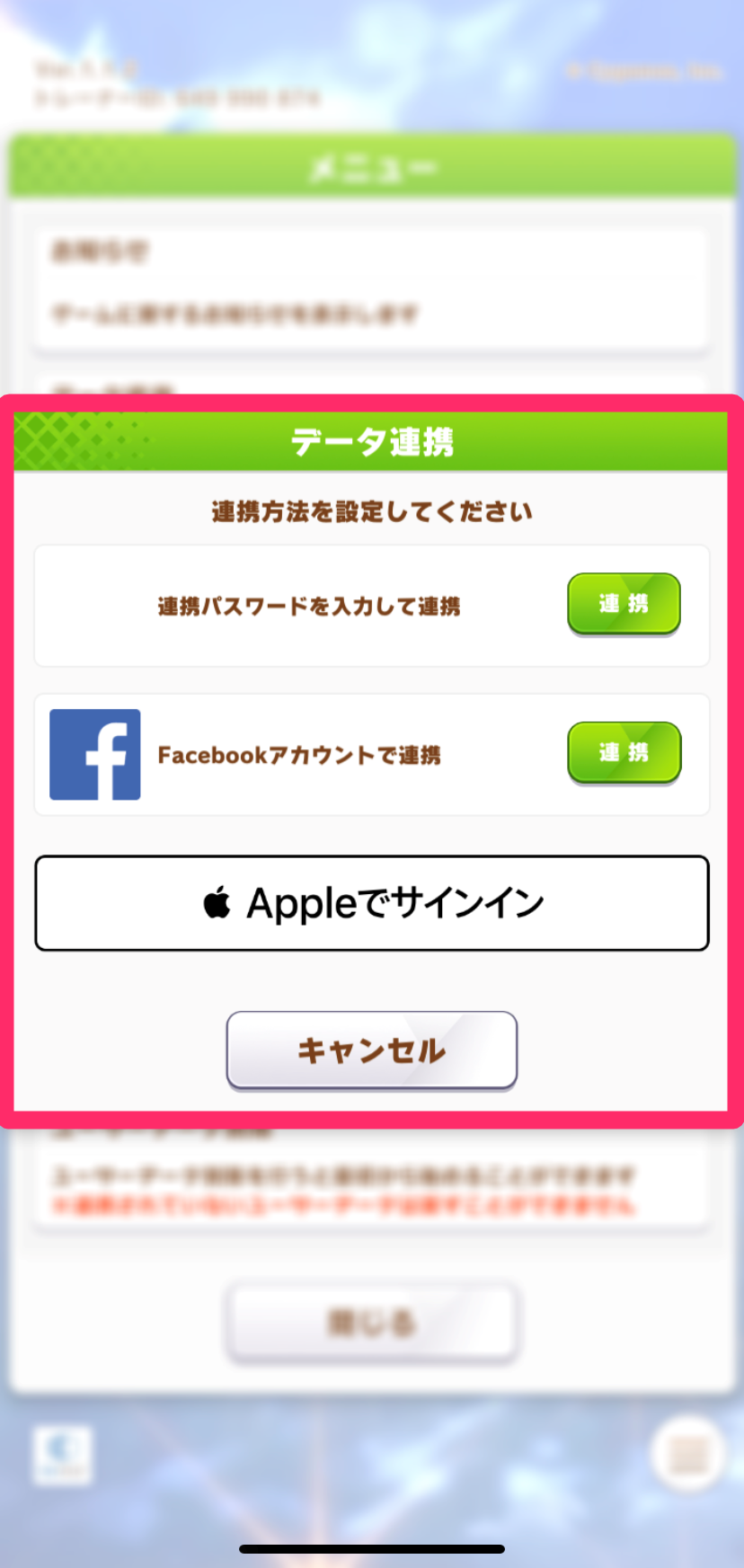
11.「アカウント連携」を選択
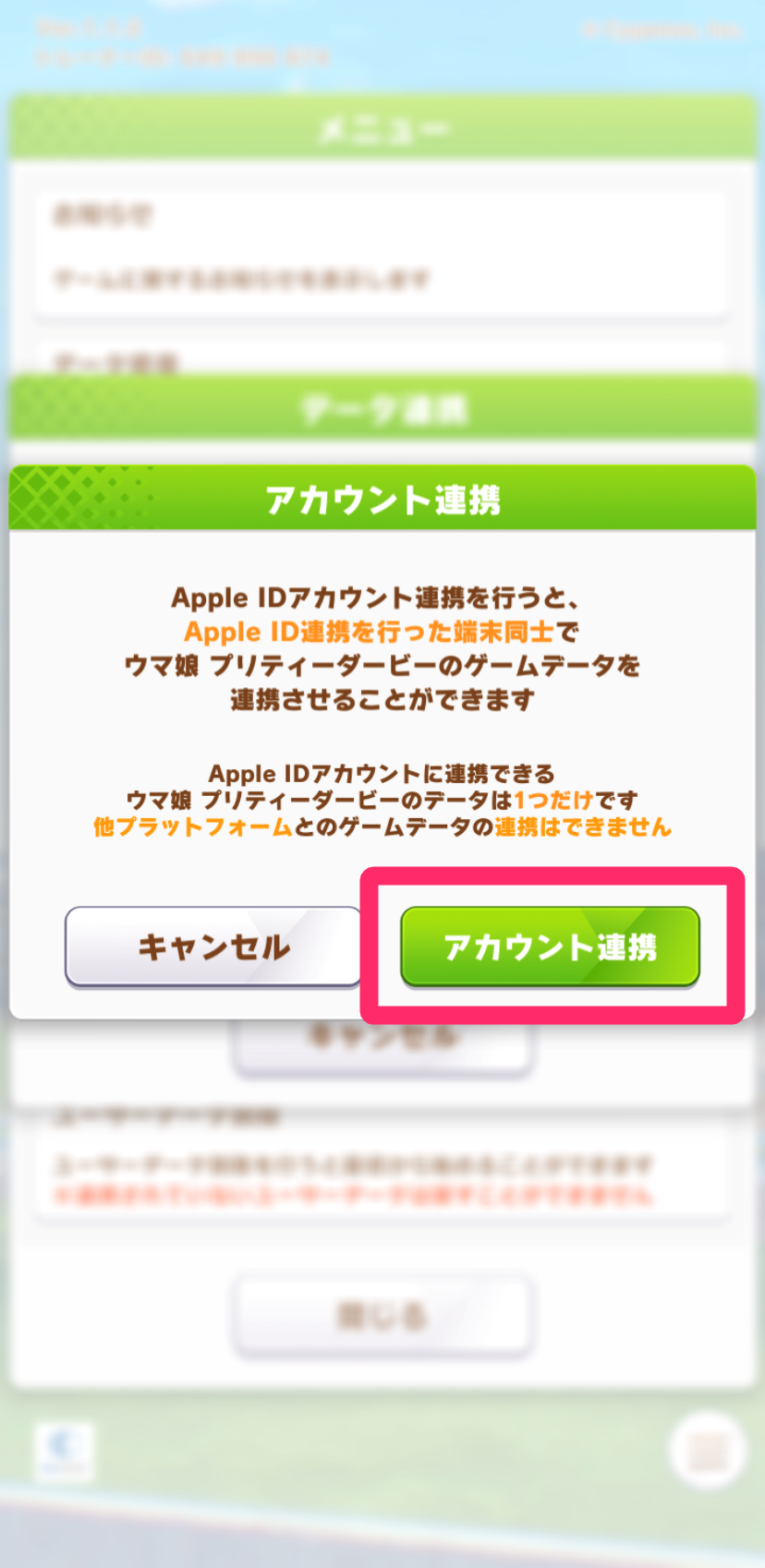
12.ゲームデータ情報を確認
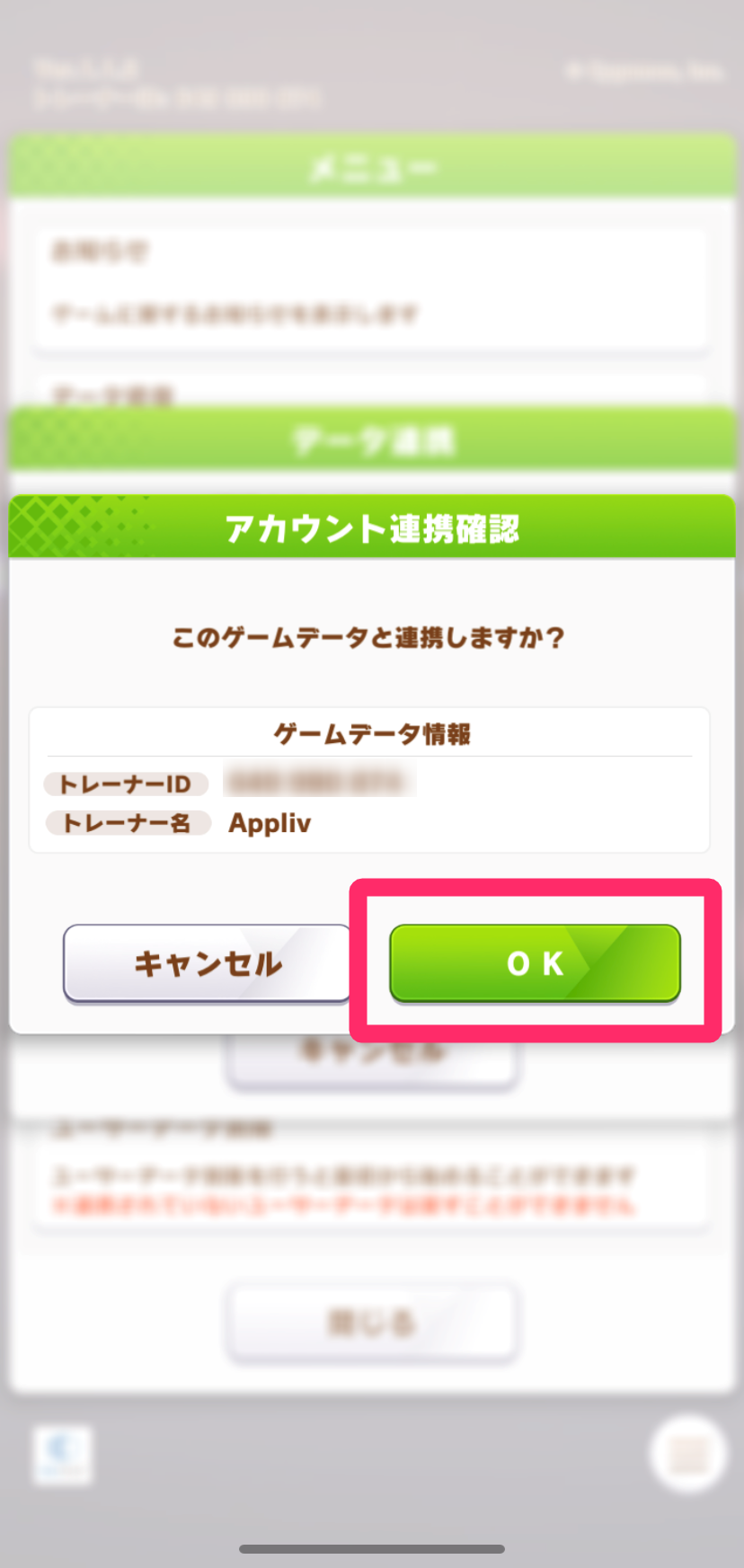
13.連携完了を確認
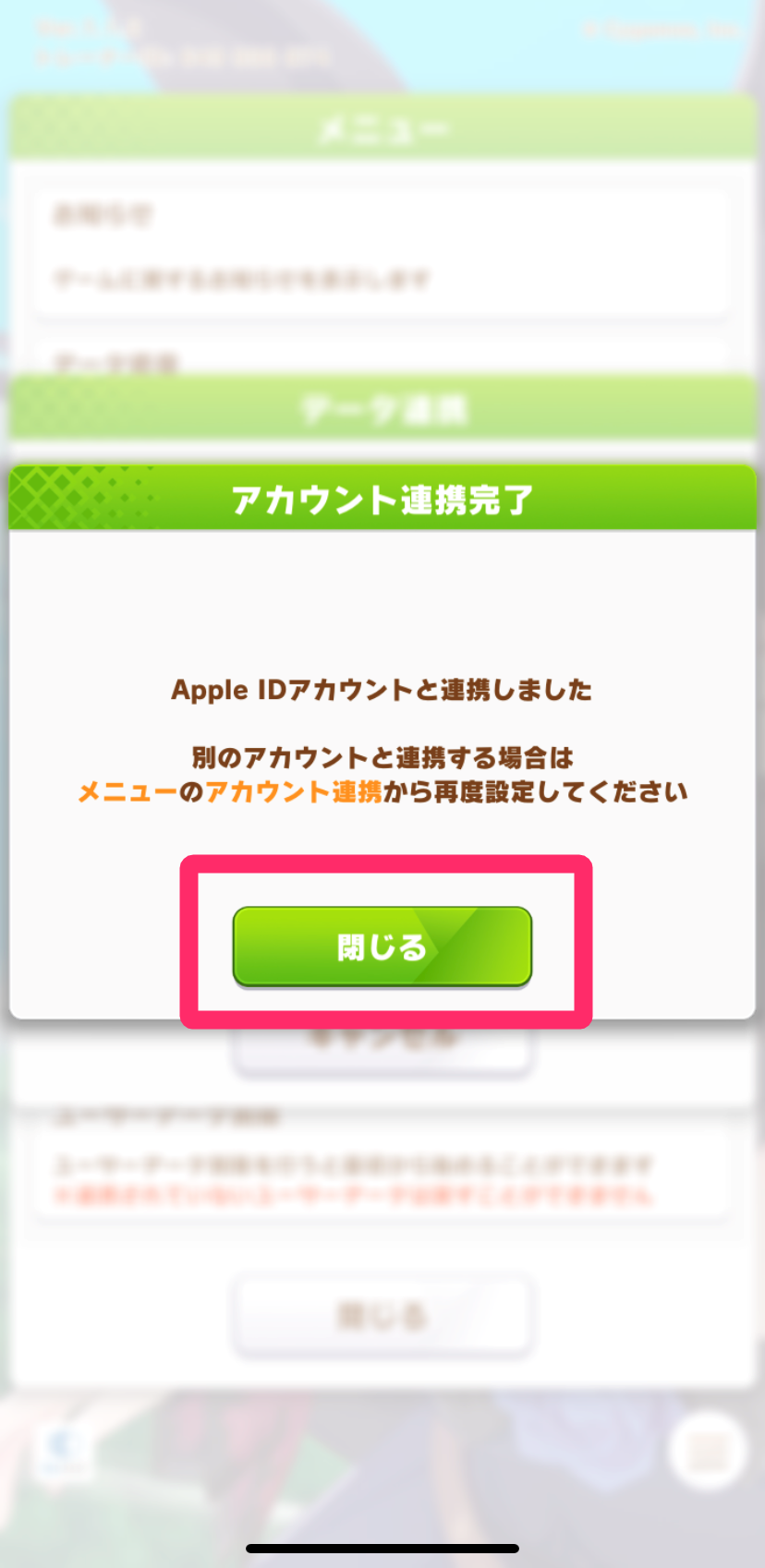
機種変更などのデータ移行が必要な予定がなくても、スマホの紛失・故障・誤ってアプリをアンインストールしてしまった場合など、
トラブルに備えて早めにデータの連携をしておきましょう。
ウマ娘プリティーダービーRMTの売買はこちら
